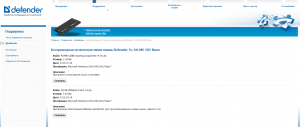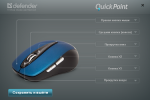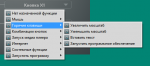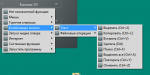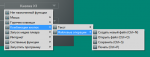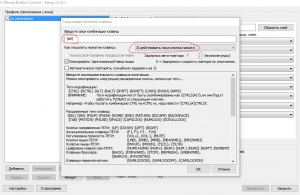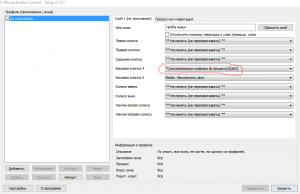Всем доброго времени!
В какой-то момент накатила ностальгия и мне захотелось поиграть в старые игрушки, в которые играл несколько лет назад. Но подойти к этому я решил несколько по-новому. Для улучшения качества игры решил я прикупить беспроводную мышку с двумя дополнительными кнопками для того чтобы запрограммировать на них некоторые функции, которые до этого выполнялись при помощи клавиатуры. Тем самым должна появиться возможность разгрузить клавиатуру и пальцы для чего-то другого…
Но покупать дорогую мышь я не захотел, так как вообще не люблю дорогие вещи по нескольким причинам: Дороже не всегда лучше, тупо жалко денег на не особенно важные вещи в этой жизни, хорошей но дешевой вещью гораздо приятнее пользоваться чем хорошей но дорогой 🙂
Я пошел, естественно, на любимый Яндекс Маркет, и тот не оставил мне выбора — только Defender и мыши серии to-go. На самом деле, MS-575 обладают бОльшим функционалом, но они и дороже, однако при помощи программ и MS-585 можно сделать офигенной и многофункциональной мышью, улучшив даже стандартные кнопки и колесо мыши, но об этом далее. Все по порядку. Я посчитал, что чем больше цыфирки, тем беспроводная мышка новее и лучше, и поэтому купил именно Дефендер MS-585.
Первые впечатления о мыши Defender to-go MS-585 с двумя дополнительными кнопками
Этакий приятный прорезиненный пластик, на котором совсем не остается отпечатков — очень порадовало. Красивый, очень эстетичный рисунок на поверхности мыши, который за три месяца использования нисколько не стерся. Мышь как новая. Связь держит хорошо, батареи хватает на очень долгое время. Где-то месяц, а может и больше, я спокойно использую Дефендер to-go MS-585, и не вспоминаю про зарядку. Батарейка одна, что очень экономно, и мышь легче. Мышь оптическая, а значит никакого красного света, что очень актуально при маленьких детях, которые все норовят направить себе в глаза луч от мыши.
Программирование кнопок мыши при помощи штатной программы Defender QuickPoint
После покупки сразу кинулся программировать две боковые кнопки, и тут меня ждало разочарование… Я попытался сделать это при помощи стандартной программы от Defender, которая именуется Defender QuickPoint.
Однако, штатными методами программирование очень скудно, то есть на боковые кнопки можно поставить только несколько самых примитивных фукций, выбор которых весьма сомнителен. И почему нельзя было сделать выбор функций более обширным???. На скринах я покажу Вам доступные варианты назначения функций на кнопки, как на боковые, так и на основные. В программе без разницы на какие кнопки что ставить.
- Defender QuickPoint Меню позволяет выбрать кнопку мыши для редактирования
- в этом меню можно поменять местами кнопки
- В этом меню Defender QuickPoint можно назначить горячие клавиши. Но очень мало
- В данном меню Defender QuickPoint можно назначить самые простые действия с текстом
- В данном меню Defender QuickPoint назначаются кнопки для файловых операций. Очень немного
- Назначение кнопок мыши в программе Defender QuickPoint на минимум системных функций
Про меню «Запуск медиаплеера и про меню «Интернет», думаю, говорить нет смысла — и так все понятно, а вот на меню «Запустить программу» можно остановиться подробнее. Очень интересные функции можно назначить на любую кнопку мыши, но, опять же, это какой-то субъективный взгляд разрабов программы на важность тех или иных действий. Взять, хотя бы, функцию «Поиск незанятых рабочих в Варкрафте». Да уж… Как будто все играют в Варкрафт… Вот как выглядит данное меню. Есть интересных функции для любителей стрелялок, но, опять же, не факт что кому-то пригодится.
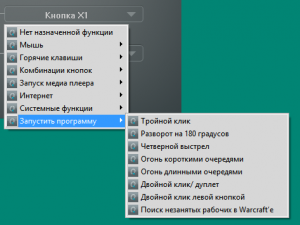
Самая интересная функция Defender QuickPoint — придание кнопкам мыши некоторых интересных игровых функций
После того как я понял, что при помощи Defender QuickPoint я не добьюсь того что мне нужно: не поставлю кнопку на Alt, не поставлю нужную мне комбинацию клавиш, я расстроился, но решил покурить решение проблемы в интернете. Не буду рассказывать Вам про то множество программ, которые я пересмотрел, остановлюсь лишь на той, которая сделала из моей беспроводной мыши Defender to-go MS-585 с двумя дополнительными кнопками то, что я хотел, и даже больше! Столько возможностей мне открылось!
Программирование кнопок мыши при помощи X-Mouse Button Control 2.13.1
Когда я наткнулся на X-Mouse Button Control 2.13.1 и посмотрел функционал данной русскоязычной и бесплатной! программы, я понял, что это именно то что искал, и даже чуть больше. Данная прога заточена именно под мыши с двумя дополнительными кнопками.
В программе настолько много настроек, что я даже не знаю что вам показать… Сделаю несколько скринов и расскажу только про то, что нужно было мне от данной программы.
Лично мне нужно было чтобы дополнительная кнопка мыши при нажатии симулировала удержание клавиши ALT, что в игре соответствует появлению панели действий. При отпускании клавиши панель действий пропадает. Это простое действие, но программа может гораздо больше. Одно действие на нажатие кнопки мыши, другое действие на отпускание кнопки мыши. То есть одним нажатием Вы делаете два действия. Зацикливание нажатия, то есть нажатие будет симулироваться столько раз, сколько Вам нужно. Ну и, конечно же, любые действия с Вашим компом — включение, выключение и многое другое.
Только из-за того что я нашел программу X-Mouse Button Control 2.13.1, я зауважал данную мышь и с облегчением понял, что Defender to-go MS-585 — это реально хороший выбор, и вы за очень скромные деньги получаете великолепное устройство.
Одно не понятно, зачем делать такую бессмысленную прогу, как Defender QuickPoint?
Выводы по беспроводной мышке Дефендер to-go MS-585 после трех месяцев использования
В игрушки я быстро наигрался, однако данная мышь до сих пор моя самая любимая. По настоящее время девайс выглядит как новый, отлично работает, при этом очень экономичен. Куча настроек — сейчас не очень актуально для меня (но вдруг опять поиграть???), но приятно осознавать, что если понадобится — она сможет все при помощи программы X-Mouse Button Control 2.13.1. Это как с мощным смартфоном. Может быть Вам никогда не понадобится его мощь, но всегда приятно знать, что если что — он все вытянет, и от этого как-то спокойнее и приятнее.
Оригинальный эстетичный внешний вид и удобство в руке — отличный бонус для того чтобы радоваться использованию данной беспроводной мышки, а тем более знать, что заплатил за нее всего 500 руб в середине 2016 года.
Мой видеообзор беспроводной мыши с дополнительными кнопками Дефендер to-go MS-585
Всем хорошего настроения, позитива, читайте мой блог, пишите комменты, смотрите мой канал Ютуба.
До встречи!